Installer ClockworkMod Recovery 6
Samsungs nyeste flagskib, Galaxy S5, er tilgængelig for offentligheden, og hvis du ejer en, søger du sandsynligvis en måde at rod og installere brugerdefineret opsætning på.
I denne vejledning vil vi fokusere på en brugerdefineret gendannelse til Galaxy S5. Vi viser dig, hvordan du installerer ClockworkMod eller CWM Recovery 6 på en Samsung Galaxy S5 G900F og G900H.
Forbered din telefon:
- Sørg for, at du har den rette enhedsmodel. Gå til indstillinger> om. Hvis det er en SM-G900F eller G900H, kan du bruge denne enhed. Prøv det ikke med andre modeller af Galaxy S5.
- Sørg for, at dit batteri er godt opladet. Det bør have 60-80 procent af dets batterilevetid.
- Sikkerhedskopier alle dine vigtige meddelelser, kontakter og opkaldslogfiler.
- Sikkerhedskopier dine mobil-EFS-data.
- Aktivér USB-fejlfinding
- Download USB-drivere til Samsung-enheder
Bemærk: De metoder, der er nødvendige for at blinke brugerdefinerede inddrivelser, rom og for at rote din telefon, kan medføre, at din enhed bliver muret. Rooting din enhed vil også annullere garantien, og det vil ikke længere være berettiget til gratis enhedsydelser fra producenter eller garantiudbydere. Vær ansvarlig og husk før du beslutter dig for at gå videre på eget ansvar. Hvis et uheld opstår, skal vi eller producenten af apparater aldrig holdes ansvarlige
Installer CWM Recovery:

- Først download den passende pakke til dig S5 til en pc og hent zip-filen. Vælg pakken for dig fra følgende liste:
- Samsung Galaxy S5 G900F (LTE): g900f-Cwm-recovery-6.0.4.7.tar
- Samsung Galaxy S5 G900H (3G): g900h-Cwm-recovery-6.0.4.7.tar
- Download og installer Odin på din computer.
- Sluk for telefonen, og tænd den igen ved at trykke samtidig på tasterne for strøm, lydstyrke og hjemme. Når du ser noget tekst på skærmen, skal du gå og derefter trykke på volumen op for at fortsætte.
- Installer USB-drivere på din telefon.
- Åbn Odin og tilslut din telefon til pc'en, mens den er i download-tilstand.
- Hvis forbindelsen er vellykket, bliver Odin-porten gul og du vil se et COM-portnummer.
- Klik på fanen PDA og vælg den relevante genoprettelsesfil ifølge din enhed.
- I Odin skal du tjekke auto genstart.
- Klik på start og vent til processen er færdig.
- Når installationen er færdig, skal din telefon genstarte. Når du ser startskærmen og får en passemeddelelse på Odin, skal du afbryde din telefon fra pc'en.
- For at kontrollere, at CWM er installeret, skal du gå til Recovery. Sluk din telefon. Tænd det igen ved at trykke på strøm, volumen op og hjem, indtil du ser tekst på skærmen. Teksten skal sige CWM Recovery.
Hvis du finder dig selv fast i opstart efter installationsprocessen.
- Gå til Sluk for din telefon. Tænd den igen ved at trykke på tænd / sluk, lydstyrke op og hjem, indtil du ser tekst på skærmen.
- Naviger til Advance, og vælg Tør Devlik Cache.
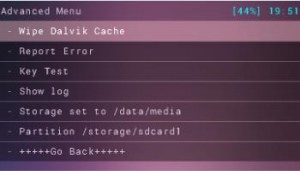
- Vælg nu Tør cache.
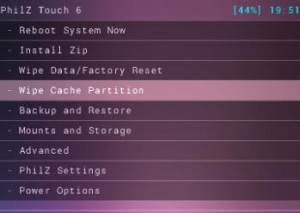
- Endelig skal du vælge Genstart systemet nu.
Har du installeret et brugerdefineret opsving på din Galaxy S5?
Del din erfaring med kommentarfeltet nedenfor.
JR
[embedyt] https://www.youtube.com/watch?v=lX64VkaFNgQ[/embedyt]






